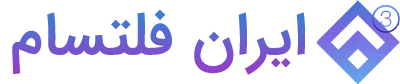هیچ محصولی در سبد خرید نیست.
آموزش، ترفندها و نکته های پرینت
همه چیز درباره لیتوفن
در این مقاله سعی شده تا ترفندها و چگونگی ایجاد یک تصویر توسط پرینتر سه بعدی به روش لیتوفن بیان شود. پس با ما در ادامه این مقاله همراه شوید تا تصویر مورد نظر خودتان را به روش ساده بسازید و از نتیجه بدست آمده شگفت زده شوید.
لیتوفن چیست؟
لیتوفن یک روش ساده برای فراهم کردن تصاویر مورد علاقه افراد می باشد که هدف از آن ایجاد یک تصویر سه بعدی یا قطعه منحصر به فرد، شیک و جذاب است. بطور کلی لیتوفن روشی است که با عبور نور از میان قطعه به نمایان شدن و مزین شدن تصاویر ساخته شده توسط پرینتر های سه بعدی جلوه خاصی می دهد. در یک کلام ساده می توان لیتوفن را به تبدیل عکس دو بعدی به سه بعدی معنا کرد.
برای شروع چه کاری انجام بدم؟
در ابتدا باید تصویر مورد نظر خودتان را انتخاب کنید ( سعی کنید از عکس های با کیفیت استفاده کنید یا کیفیت تصویر را خودتان افزایش دهید ) پس از انتخاب تصویر مورد نظر باید تصویر دو بعدی را به سه بعدی تبدیل کنید. برای اینکار وبسایت های گوناگونی وجود دارند که شما با بارگذاری تصویر مورد نظرتان در وبسایت می توانید فایل سه بعدی را دریافت کنید. برای اینکار می توانید از وبسایت های 3d.rocks/lithophane , lithophanemaker.com , selva3d.com استفاده کنید.
مرحله بعد تنظیمات تصویر در این وبسایت ها می باشد که به عنوان مثال چگونگی کار با وبسایت 3d.rocks/lithophane را بررسی می کنیم. در قدم اول در صفحه Model نوع قرارگیری تصویر را به دلخواه تعیین کنید سپس در قسمت image تصویر دلخواه را بارگذاری کنید. همچنین می توانید از قسمت setting تنظیمات مربوط به مدل و تصویر را انتخاب کنید.

بخش تنظیمات تصویر نشانگر را نزدیک Positive Image نگه دارید.

در قسمت model setting می توانید ضخامت برگه لیتوفن و همچنین مقدار فرو رفتگی تصویر را انتخاب کنید.

در آخر با کلیک بر روی گزینه دانلود مدل سه بعدی خود را دریافت کنید و در نرم افزار های اسلایسر مانند کیورا عملیات جی کدگیری برای پرینت را انجام دهید.
برای دانلود نرم افزار کیورا اینجا را کلیک کنید.
12 نکته مربوط به لیتوفن
- هرچه ضخامت ورق لیتوفین کمتر باشد نتیجه بهتری حاصل خواهد شد برای این کار بهتراست ضخامت را بین 0.1 تا 0.2 قرار دهید.
- معمولا فیلامنت سفید رنگ تاثیر بیشتری در زیبایی لیتوفین شما خواهد داشت.
- برای آنکه خط جوش درصفحه نمایان نشود در نرم افزار کیورا از قسمت z seam Alignment گزینه sharpest corner را فعال کنید.
- تنظیمات عکس را (در سایت هایی که برای لیتوفین استفاده می کنید) بر روی positive image تنظیم کنید.
- سعی کنید از عکس های با کیفیت برای این کار استفاده کنید.
- هرچه rendering resolution کمتر باشد، کیفیت عکس بهتری خواهید داشت.
- برای لیتوفین بهتر است از حالت ایستاده به جای خوابیده استفاده کنید.
- حتما مقدار infill را بر روی صد در صد قرار دهید.
- برای تهیه لیتوفین های کروی از جریان و سرعت های پایین استفاده کنید.
- ساپورت را غیر فعال کنید.
- از قسمت fill gaps نرم افزار گزینه every where را انتخاب کنید.
- برای پرینت، قطعه را در جهت y قرار بدید (هم جهت با حرکت بد) تا احتمال افتادن قطعه کمتر شود.